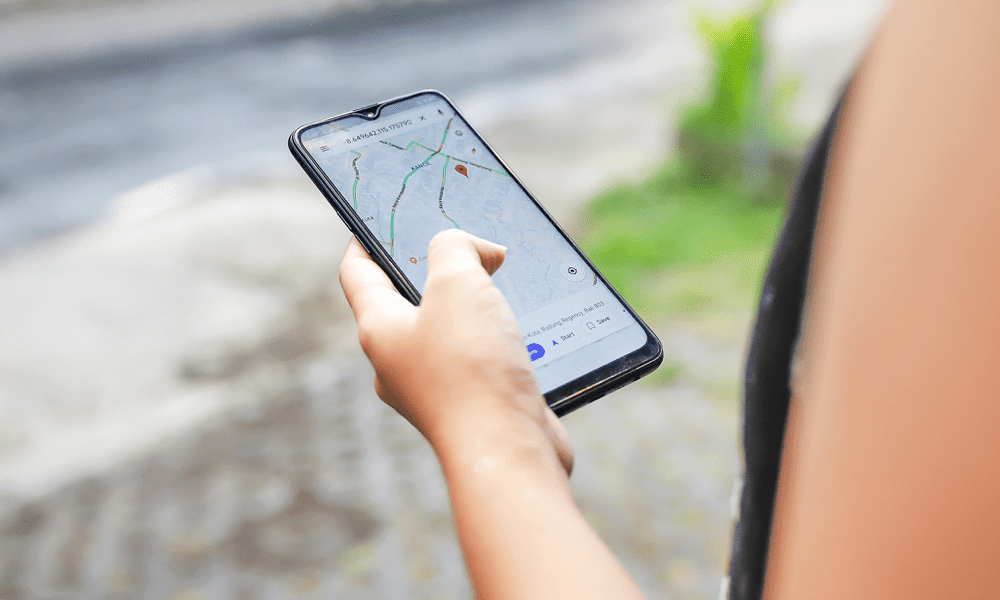Kako ustvariti gumb za brisanje zgodovine in dokazov, da CCleaner mirno deluje v ozadju
Zasebnost Varnost Microsoft Izvedba Vindovs 7 Čistilo / / March 16, 2020
Nazadnje posodobljeno dne

Ste že kdaj sedeli za pisalno mizo in si privoščili trenutek, ko bi si želeli, da bi na tipkovnici pritisnili tipko, da bi popolnoma izbrisali zgodovino brskanja? Seveda bi si želeli, da bi to storili neopazno. CCleaner je živahno orodje, ki lahko stori prav to, vendar bo morda potrebno malo nastavitve in znanja, da se to zgodi na pravi način, in tu prihaja ta grozovit vodnik.
V tem priročniku bomo to domnevali CCleaner že imate nameščen v računalniku. CCleaner je brezplačni pripomoček za nastavitev sistema, ki ga je ustvaril Piriform, če ga nimate - bi morali Pojdi iskat! Nekaj programov tam bo vašemu računalniku omogočilo občasno (ali dnevno) čiščenje, ki ga potrebuje, kot to počne CCleaner.
Metoda koš
CCleaner bi moral privzeto namestiti in v ikono Recycle Bin na namizju namestiti možnost kontekstnega menija "Run CCleaner". Če ste se med namestitvijo odločili za to, jo lahko še vedno dodate v CCleaner na:
Možnosti> Nastavitve>Dodajte »Zaženi CCleaner« možnost za koš kontekstnega menija.
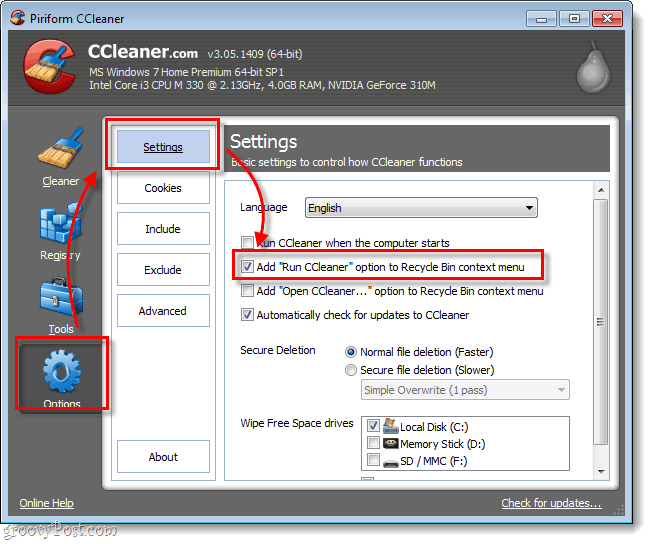
S tem omogočeno, samo Desni klik the Koš za smeti in IzberiteZaženite CCleaner.
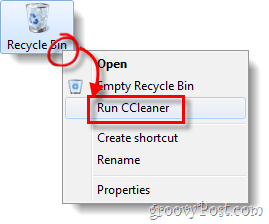
Metoda ikone tipkovnice in bližnjice
Če koš za smeti ni vaša torba (nekateri ga celo skrivajo pred očmi) ali pa raje uporabite namensko tipko / bližnjico na tipkovnici, vam prekrivamo navodila spodaj.
Korak 1
Najprej se prepričajte, da so vaše nastavitve takšne, kot jih želite. Kliknite the Cvitkejši v programu in preverite, če želite, da CCleaner izbriše duChrome in Firefox, so našteti v razdelku Applications.ring. Ne pozabite, obstajata oba Windows in Prijave seznam med katerimi lahko izbirate;
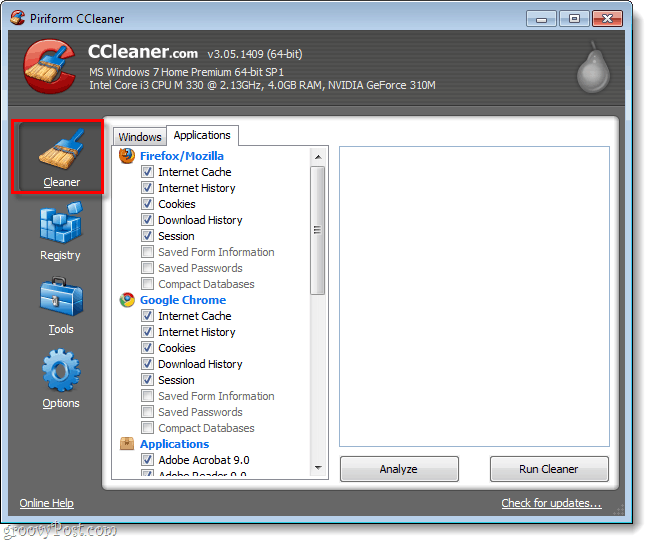
2. korak
Nato poskrbimo, da so naše nastavitve varnostno kopirane. IzberiteMožnosti> Napredno in Preverite škatla z oznako Vse nastavitve shranite v datoteko INI.
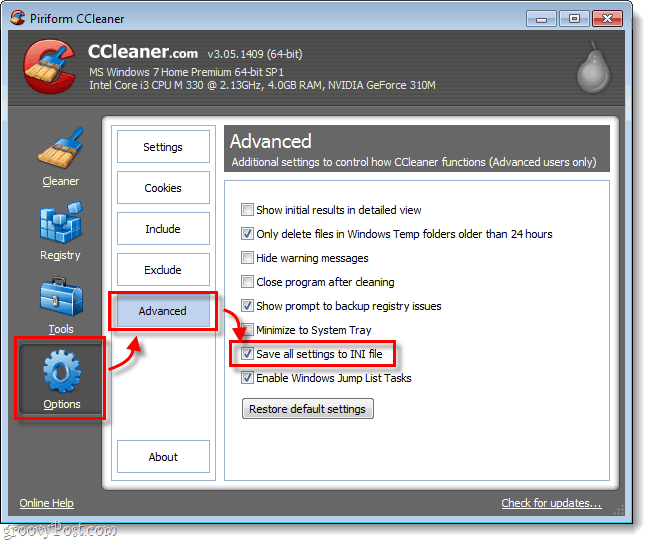
3. korak
Zdaj moramo ustvariti novo bližnjico, da bomo lahko naredili svoj domišljav gumb za paniko, ki briše zgodovino. Obstaja nekaj različnih načinov, vendar se mi zdi ta metoda najlažja:
Kliknite the Start Menu Orb, VtipkajteCCleaner v iskalnem polju. Na seznamu Programi oz. Desni klikCCleaner torej IzberitePošlji na> Namizje (ustvari bližnjico).
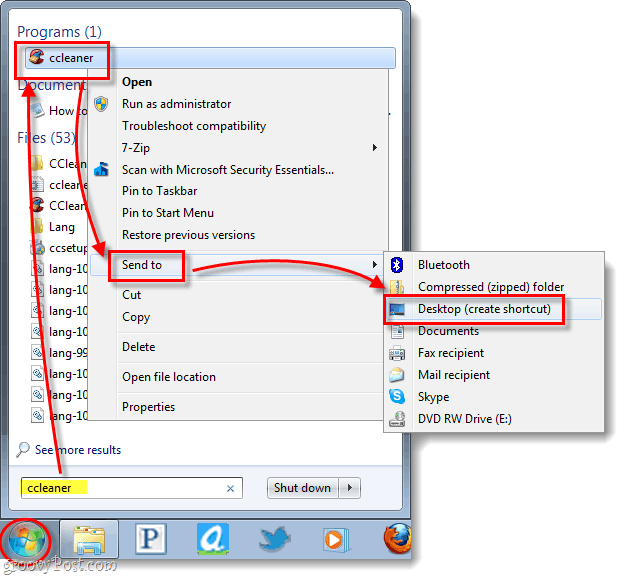
Bam, bližnjica je narejena in je na namizju. To je bilo preprosto a?
4. korak
Zdaj, ko je bližnjica narejena, jo moramo spremeniti. Desni klik the bližnjica in izberiLastnosti.
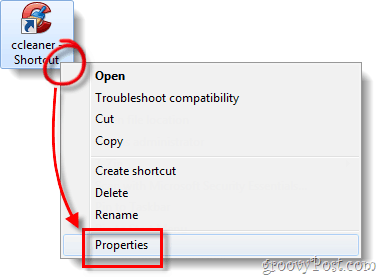
5. korak
Okno lastnosti se mora samodejno naložiti na Bližnjica zavihek. Zdaj moramo prilagoditi Cilj. Vse, kar morate storiti, je, da greste na sam konec besedila v polje Target in dodate /AUTO zanj. *
Na primer, moj zdaj pravi:
“C: \ Program Files \ CCleaner \ CCleaner64.exe” / AUTO
*Stikalo / AUTO omogoča CCleaner tiho delovanje.
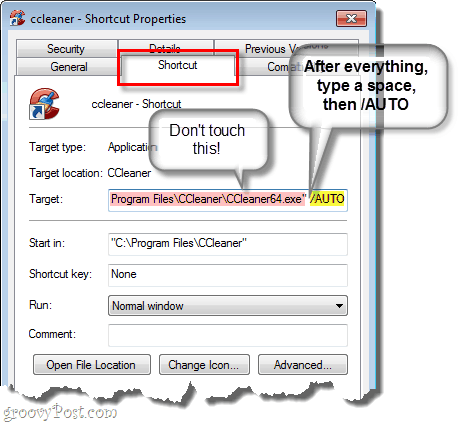
6. korak
Nazadnje dodajte bližnjico z bližnjicami. Kliknite the Tipka za bližnjico škatlo in nato Pritisnite kombinacija tipk, ki jih želite samodejno zagnati. V spodnjem primeru sem uporabil Ctrl + Shift + Alt + P (P za paniko).
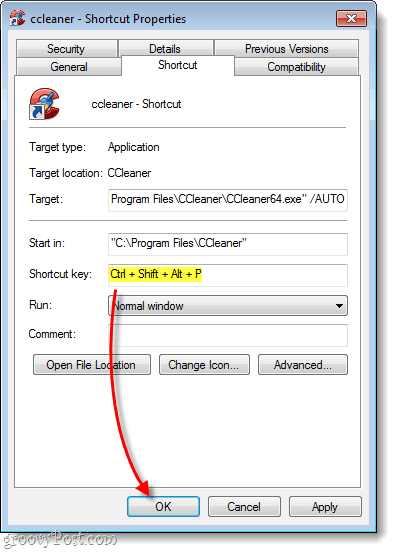
Končano!
Zdaj imate na namizju in na tipkovnici gumb za čiščenje panike CCleaner! Če ne želite, da se bližnjica prikaže na namizju, jo lahko označite kot prikrito datoteko ali pa jo ustvarite v meniju »Start«. Treba je opozoriti, da če imate UAC omogočen, se prikaže poziv vsakič, ko počistite tipko.